在本文中,洪哥将向您介绍安装无线路由器的方法。
无线路由器的安装非常简单。只需按照以下四个步骤安装路由器。

1.正确连接路由器。
2.设置计算机的IP地址
3.设置路由器以访问互联网。
4.检查设置是否成功。
 无线路由器重要注意事项:
无线路由器重要注意事项:
(1)如果您的无线路由器已被使用或设置;洪哥建议先恢复出厂设置,然后按照本文描述的方法重新安装设置。
有关将路由器恢复到出厂设置的详细操作步骤,您可以单击阅读以下文章:
如何恢复无线路由器的出厂设置?
(2)本文中,洪哥介绍了无线路由器与电脑的安装。如果您想用手机安装路由器,可以阅读以下文章:
如何在手机上安装无线路由器?
第一步、正确连接路由器
1.猫/裸猫的网线插入路由器的广域网端口;
如果家里宽带不用猫,需要把宽带网线插到路由器的WAN口。
2.用于设置路由器的计算机通过网线连接到路由器局域网(1)的任何接口。
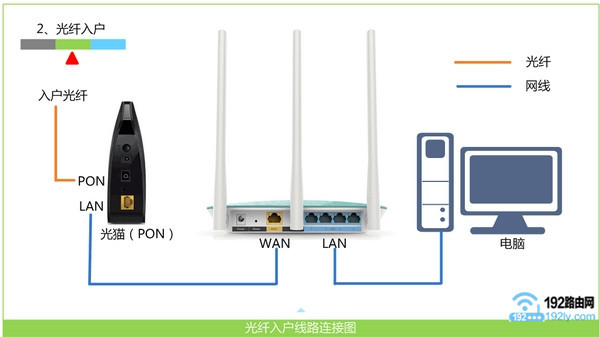 无线路由器的正确连接方式注意事项:
无线路由器的正确连接方式注意事项:
设置计算机路由器时,计算机不必能够访问互联网。只要您的路由器连接正确,计算机就可以打开其设置页面并设置互联网。
至于电脑为什么不能上网,也可以设置路由器。这个问题涉及到局域网通信技术,洪哥这里就不介绍了。感兴趣的可以搜索百度:局域网,咨询信息。
第二步、设置电脑IP地址
用于设置路由器的计算机,以及需要将路由器连接到互联网的其他计算机;洪都建议将其IP地址设置为:自动获取,如下图所示。
如果不知道如何设置,可以点击阅读以下文章:
计算机自动获取IP地址的设置方法
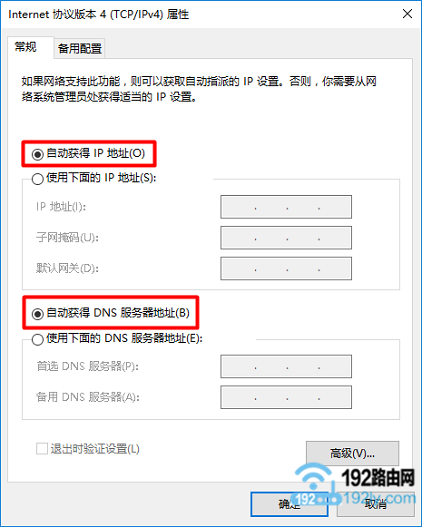 设置电脑的IP地址自动获取
设置电脑的IP地址自动获取
第三步,设置路由器上网
注意事项:
不同的无线路由器有不同的设置接口,但都是相似的;接下来,红歌将用新版FAST路由器进行演示。其他品牌的无线路由器可以参考以下步骤进行设置。
1.检查设置网址。
(1)路由器的设置URL,通常也叫:管理页面地址、登录地址、登录IP地址等。
(2)不同的路由器可能有不同的设置网址;因此,您需要知道路由器的设置网址信息,然后才能登录路由器的设置页面。
(3)路由器的设置网址可以在这台路由器底部的贴纸上找到。
如下图所示,红格用来演示的路由器设置在falogin.cn。
 检查路由器的设置网址注意:
检查路由器的设置网址注意:
管理页面后面的信息,路由器IP,登录地址,管理地址等。在路由器底部的贴纸上是设置网址的。
2.打开设置页面。
在电脑中打开浏览器,输入:路由器设置URL,打开设置页面,按照页面上的说明进行操作。
洪哥演示用的路由器设置网站是:;所以在浏览器中输入:falogin.cn->然后根据页面上的提示设置一个登录密码,如下图所示。
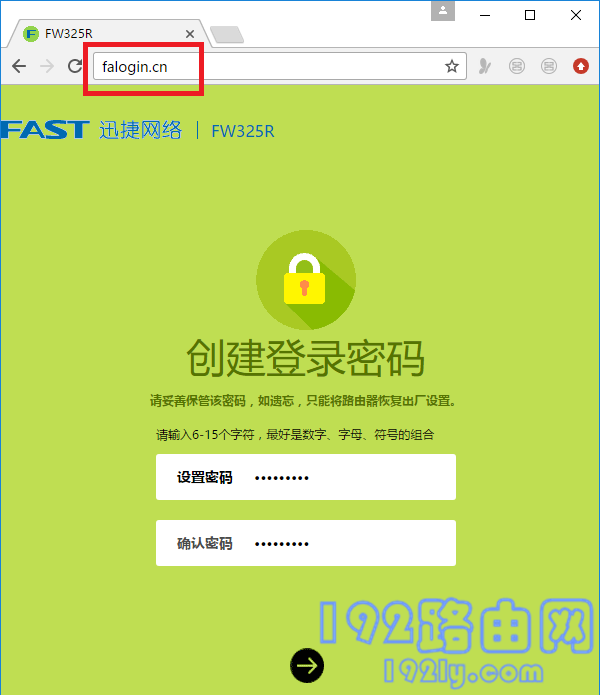 打开路由器设置页面,登录并输入登录密码提示:
打开路由器设置页面,登录并输入登录密码提示:
操作时,需要在电脑浏览器中输入路由器的设置网址。不要复制上图信息进入falogin.cn!!!
可能的问题:
在电脑浏览器中输入:路由器设置网址后,设置页面无法打开。有关解决方案,请参考以下教程:
如果路由器设置页面没有打开怎么办?
3.设置互联网参数。
目前,几乎所有的无线路由器都具有自动检测“互联网接入模式”的功能。我们只需要等待几秒钟,然后根据检查结果设置互联网接入参数。
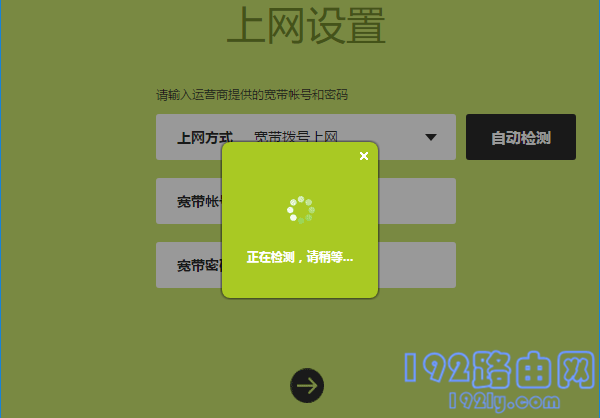 路由器自动检测:互联网接入模式(1)。如果路由器检测到——>上网方式为宽带拨号上网->:请填写以下内容:“宽带账号”和“宽带密码”->;然后点击“下一步”。
路由器自动检测:互联网接入模式(1)。如果路由器检测到——>上网方式为宽带拨号上网->:请填写以下内容:“宽带账号”和“宽带密码”->;然后点击“下一步”。
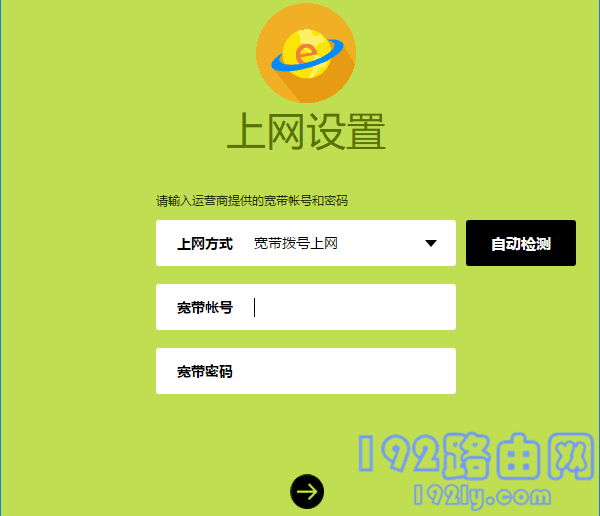 设置无线路由器以访问互联网1提示:
设置无线路由器以访问互联网1提示:
“宽带账号”和“宽带密码”是运营商在办理宽带业务时提供给您的。如果忘记了,请拨打宽带客服电话查询。
(2)如果路由器检测到——>“上网方式”为:自动获取IP地址->:无需其他设置,只需点击“下一步”。
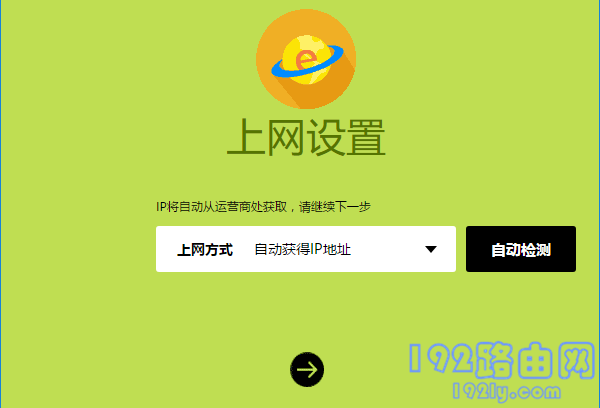 将无线路由器设置为接入互联网2(3)。如果路由器检测到互联网接入方式为:固定IP地址->您需要填写以下信息:IP地址、子网掩码、默认网关、首选DNS和备用DNS。
将无线路由器设置为接入互联网2(3)。如果路由器检测到互联网接入方式为:固定IP地址->您需要填写以下信息:IP地址、子网掩码、默认网关、首选DNS和备用DNS。
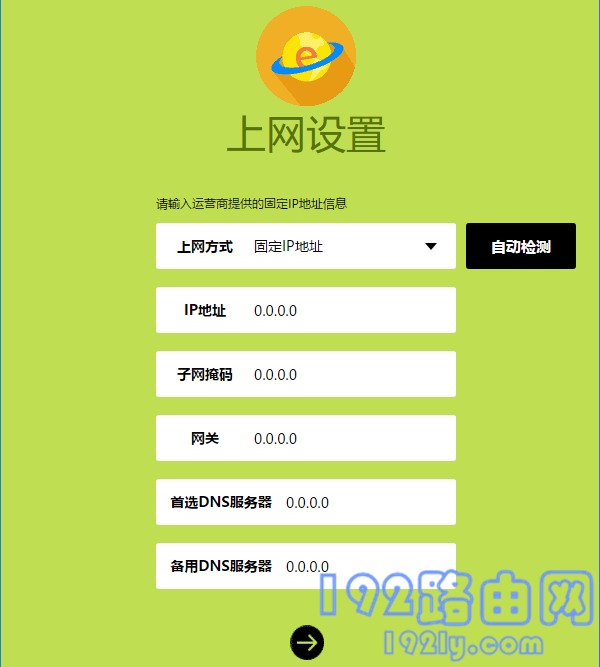 设置无线路由器访问互联网34。设置无线网络。
设置无线路由器访问互联网34。设置无线网络。
根据页面提示,为路由器设置无线名称和密码,如下图所示。
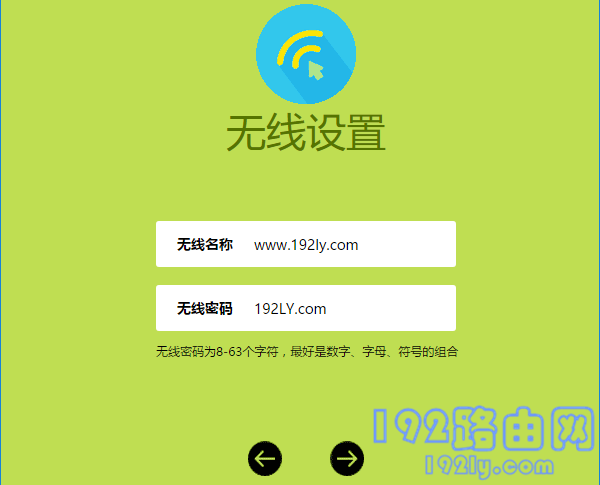 设置路由器的wifi名称和密码重要注意事项:
设置路由器的wifi名称和密码重要注意事项:
(1)最好不要用汉字设置“无线名”。因为,目前有一些无线设备如手机、笔记本电脑、平板电脑等。,不支持中文名字的无线信号。
(2)对于“无线密码”,红歌建议大家使用大写字母+小写字母+数字+符号的组合,无线密码长度应大于8位数字。这样最能保证无线网络的安全,wifi密码也不会被破解。
5.安装完成。
根据页面中的提示信息,完成路由器设置。
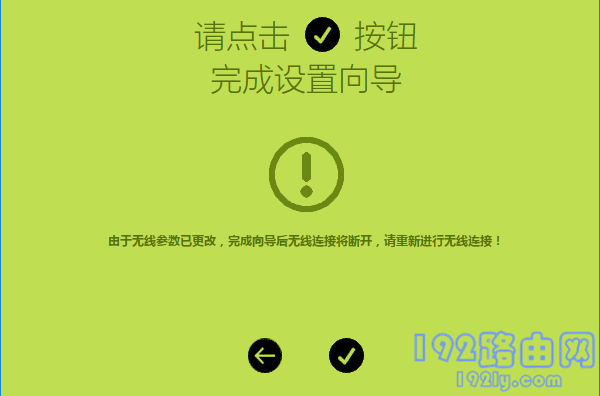 无线路由器设置完成
无线路由器设置完成
步骤4,检查设置是否成功
1。在浏览器中重新输入路由器设置URL,打开路由器登录–>->:然后输入管理员密码(登录密码)登录路由器的设置页面。
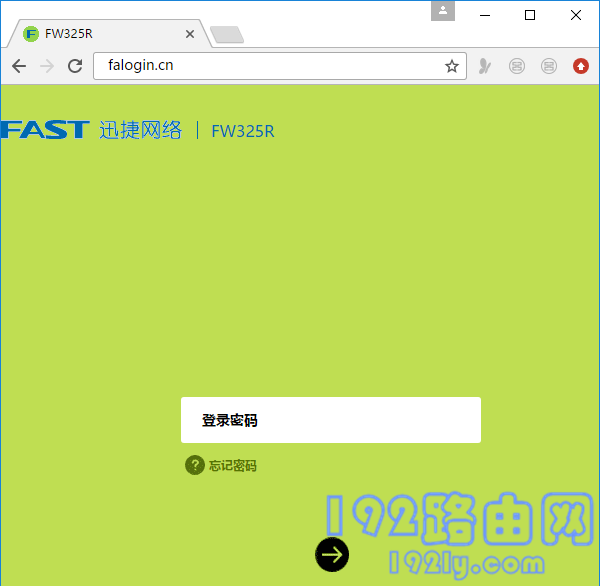 再次登录路由器的设置页面2。在路由器的设置页面中,找到“互联网设置”或“广域网端口设置”选项,并检查页面中的提示信息,以确定路由器的互联网设置是否成功。
再次登录路由器的设置页面2。在路由器的设置页面中,找到“互联网设置”或“广域网端口设置”选项,并检查页面中的提示信息,以确定路由器的互联网设置是否成功。
(1)如果页面显示:WAN口网络已连接、已连接、连接成功等提示,如下图所示。
说明路由器已经设置成功,电脑和手机都可以连接到这台路由器正常上网。
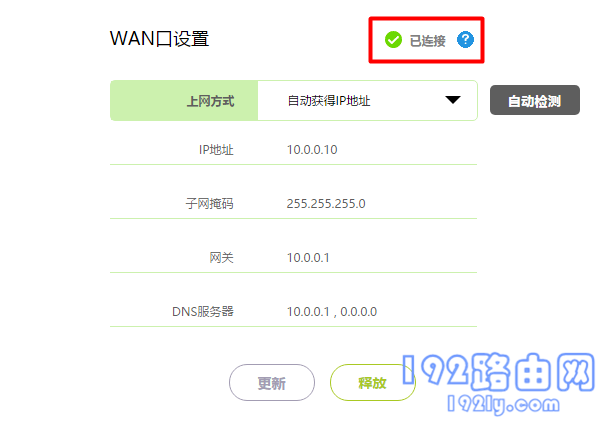 路由器已成功设置,您可以访问互联网(2)。如果页面显示:已断开、正在连接、已断开、未检查网线、服务器没有响应等。,如下图所示。表示路由器没有设置成功,现在没有接入互联网。这时,洪哥建议读下面这篇文章:
路由器已成功设置,您可以访问互联网(2)。如果页面显示:已断开、正在连接、已断开、未检查网线、服务器没有响应等。,如下图所示。表示路由器没有设置成功,现在没有接入互联网。这时,洪哥建议读下面这篇文章:
设置路由器后无法连接互联网怎么办?
 设置路由器失败,无法访问互联网
设置路由器失败,无法访问互联网
易错点分析:
(1),路由器连接不正确
请记住:路由器的WAN端口连接到cat或宽带网线;计算机连接到路由器的局域网端口。当你设置路由器时,你不需要电脑来访问互联网。
(2)设置页面无法打开。
在浏览器中输入路由器设置URL后,无法打开路由器设置页面。这个问题的解决办法,洪哥之前写过一篇文章详细介绍过,请参考文章:
如果路由器设置页面没有打开怎么办?
(3)宽带账号/密码错误
据统计,超过76%的用户在设置无线路由器时,由于各种原因,在路由器中填写了错误的宽带账号和密码,导致路由器无法接入互联网。
洪哥建议你找宽带服务的小票,上面有宽带账号和密码信息。或者打宽带客服电话,让客服MM帮你检查核实。
相关文章:
如何安装自己的路由器?
如何在家里安装路由器?
如何在电脑上安装路由器?
没有猫如何安装无线路由器?
如何安装2台tplink无线路由器?
Win10安装tplink路由器的方法
原创文章,作者:路由器问题,如若转载,请注明出处:https://www.224m.com/168495.html

